Як змінити папку провідника Windows 7 за замовчуванням

Якщо ви не прихильник відкритого режиму перегляду файлів у Windows 7 за замовчуванням, ви можете змінити його. Ось як.
У Windows 7 інтерфейс користувача, включаючи панель завдань, стрибаєсписки тощо було величезним оновленням. А як із ярликом папки на панелі завдань? Мені здається корисним те, що я просто можу клацнути по ньому, і я моментально перебуваю в Провіднику Windows, сидячи в своїх папках Бібліотеки. Але, як і будь-який питливий вун, я люблю вибирати свою власну долю, тож давайте змінимо куди мене вказує!
Як змінити стандартну папку вашого провідника в Windows 7
Крок 1
Клацніть правою кнопкою миші Піктограма панелі завдань Провідника і виберіть Властивості.
Зверніть увагу, що вам, можливо, доведеться клацнути правою кнопкою миші це, а потім rЯ б натиснув це знову у списку стрибків, який з’являється, щоб потрапити до контекстного меню, де можна виберіть Властивості.
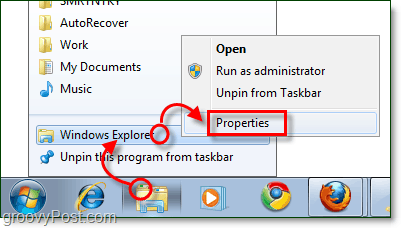
Крок 2
Вкладка ярлика повинна відкритися за замовчуванням, але якщо це не просто клацніть то Ярлик вкладка.
Єдина область інтересів на цій вкладці - це Ціль ящик. За за замовчуванням ціль вкаже на:
%windir%explorer.exe
Це місце саме там, де ми хочемо його вказати, щоб не змінювати це взагалі. Що ми будемо робити, так це і є додати якийсь текст після це.
Тип самотній простір після частини% windir% explor.exe, а потім Тип шлях до вашої папки відразу після неї. Наприклад, я хочу, щоб вона вказувала на мою папку "Завантаження", щоб моя стала:
%windir%explorer.exe C:UsersgrooveDexterdownloads
Або я міг просто поставити % userprofile% завантажень оскільки це автоматично вказує на C:Папка UsersgrooveDexter для мене. Зверніть увагу, що я не змінив першу частину, я просто додав розташування папки відразу після Explor.exe. Ця процедура може здатися дещо заплутаною, тому зверніться до знімка екрана нижче, оскільки це пояснює це трохи чіткіше. Не забувай Клацніть гаразд щоб зберегти зміни!
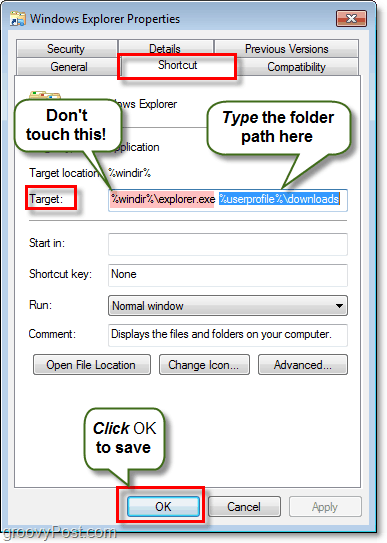
Готово!
Відтепер, коли ти клацніть Ярлик Windows Explorer на панелі завдань, тоді він відкриється до папки, яку ви вказали на кроці 2! Groovy EH?
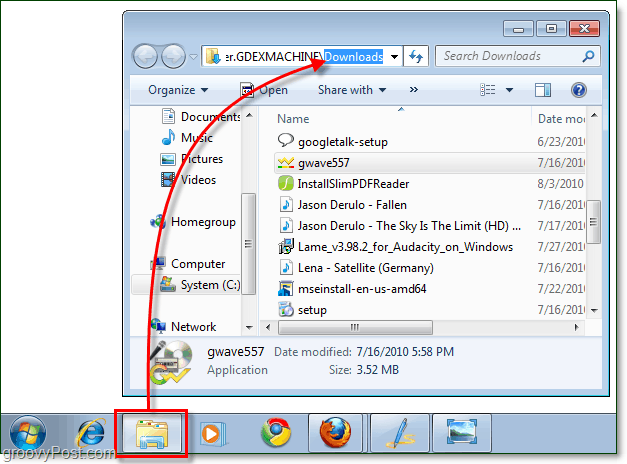
Якщо ви хочете повернутися до початкових налаштувань, просто поверніться та змініть їх цільовий, повернувши його до стандартного шляху справедливого % windir% explor.exe.










Залишити коментар